Cho dù bạn đang lái xe, đi bộ hay đi xe buýt, Bản đồ cho Windows 10 sẽ giúp bạn đi tới nơi. Nhận chỉ đường và chọn từ các tuyến đường thay thế hoặc lên kế hoạch cho một chuyến đi dài hơn với nhiều điểm dừng. Bạn sẽ đi du lịch? Tải xuống bản đồ ngoại tuyến trước khi đi để bạn có thể tìm kiếm và nhận chỉ đường, ngay cả khi không có truy cập Internet.
Để được trợ giúp thêm về bản đồ, hãy xem bắt đầu nhanh: ứng dụng bản đồ (PDF, chỉ có tiếng Anh).
Nhận chỉ đường từng chặng
Nhận chỉ đường tới bất kỳ địa chỉ, mốc hoặc doanh nghiệp nào. Bản đồ thậm chí sẽ hướng dẫn bạn tới địa chỉ của bạn bè nếu bạn đã lưu địa chỉ đó trong ứng dụng Mọi người. Bạn đã sẵn sàng lên đường? Chú ý quan sát đường đi trong khi Bản đồ hướng dẫn bạn vị trí cần rẽ.
-
Chọn nút bắt đầu , sau đó chọn bản đồ .
-
Chọn hướng .
-
Nếu bạn muốn, hãy thay đổi chế độ giao thông — ví dụ, đi bộ hoặc quá cảnh — và chọn tùy chọn định tuyến để tránh những nội dung như tolls hoặc lưu lượng trong khi lái xe hoặc cho một tuyến đường quá cảnh với ít đi bộ hơn.
-
Trong hộp A (Điểm bắt đầu) và B (Điểm đến), hãy bắt đầu nhập địa chỉ, thành phố, tên doanh nghiệp hoặc tên của liên lạc. Chọn từ các kết quả xuất hiện khi bạn nhập.
-
Bạn cần tạo một số điểm dừng? Chọn Thêm điểm đến. Hoặc nhấn và giữ (hoặc bấm chuột phải vào) bản đồ rồi chọn Thêm điểm đến từ đó. Kéo điểm đến lên hoặc xuống để sắp xếp lại chúng trong danh sách.
-
Chọn Nhận chỉ đường.
Lưu ý: Đối với chỉ đường lái xe và chỉ đường phương tiện công cộng, đôi khi bạn sẽ nhận được một số tuyến đường thay thế để chọn. Chọn một tuyến đường để xem thêm chi tiết.
-
Để nghe chỉ đường từng bước khi bạn di chuyển, hãy chọn Đi . Hoặc để in ra, hãy chọn thêm > in .
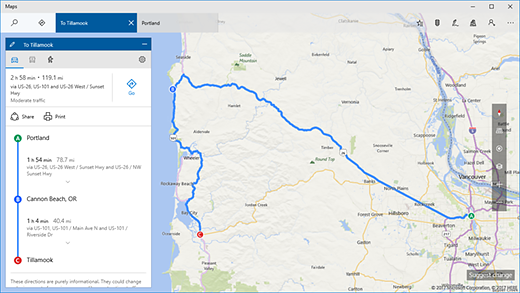
Mẹo: Thử vẽ một đường thẳng trên bản đồ bằng công cụ viết để nhận chỉ đường. Để biết chi tiết, hãy xem Vẽ trên bản đồ của bạn.
Bản đồ ngoại tuyến
Bạn đang đi trên đường mà không có điểm truy cập Internet đáng tin cậy? Hãy tải xuống bản đồ qua Wi-Fi trước khi bạn đi, sau đó sử dụng ứng dụng Bản đồ để tìm kiếm và nhận chỉ đường, ngay cả khi bạn ngoại tuyến.
-
Với ứng dụng Maps đã đóng, hãy chọn nút bắt đầu , sau đó chọn cài đặt > ứng dụng > các bản đồ ngoại tuyến .
Lưu ý: Để lưu bản đồ ngoại tuyến vào vị trí khác trên thiết bị của bạn, hãy chọn từ các tùy chọn trong Vị trí lưu trữ.
-
Chọn Tải xuống bản đồ rồi chọn khu vực bạn muốn tải xuống.











